中小規模企業向けに Microsoft 365 Copilot の提供が開始されました。

ハイブリッド作業の毎日をさらに快適に
無料のオンライン会議、無料のビデオ通話、ビデオ チャット、ファイル共有、ストレージを利用して、どこで仕事をするときでも、どのチームとも共同作業することができます。
会議が 60 分まで無料
最大 100 人が参加できます。アップグレードすれば、最長 30 時間の会議に最大 300 人を集めることができます。
必要なものすべてを 1 か所に
チャットやファイル共有をしたいときに、会議の画面から移動する必要はありません。
柔軟で一貫したアプリ エクスペリエンス
スマートフォンやノート PC など、どのデバイスからサインインしても必要なものを簡単に見つけることができます。
通話、チャット、計画立案のすべてを 1 つのアプリで
つながり、コラボレーションして計画を実行に移しましょう。
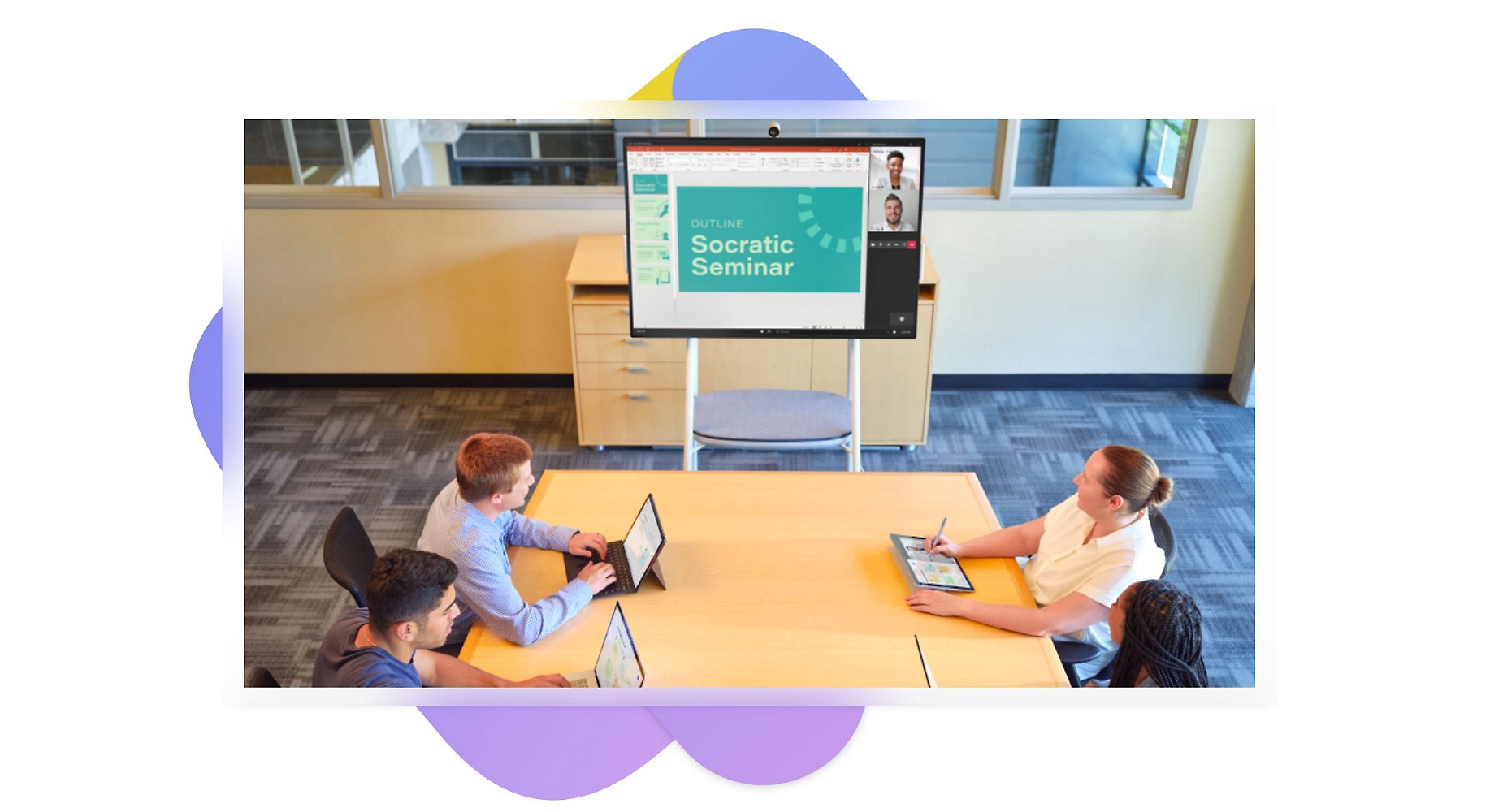
無料ビデオ会議の機能
1 対 1、または最大 100 人まで 60 分間会議できます。
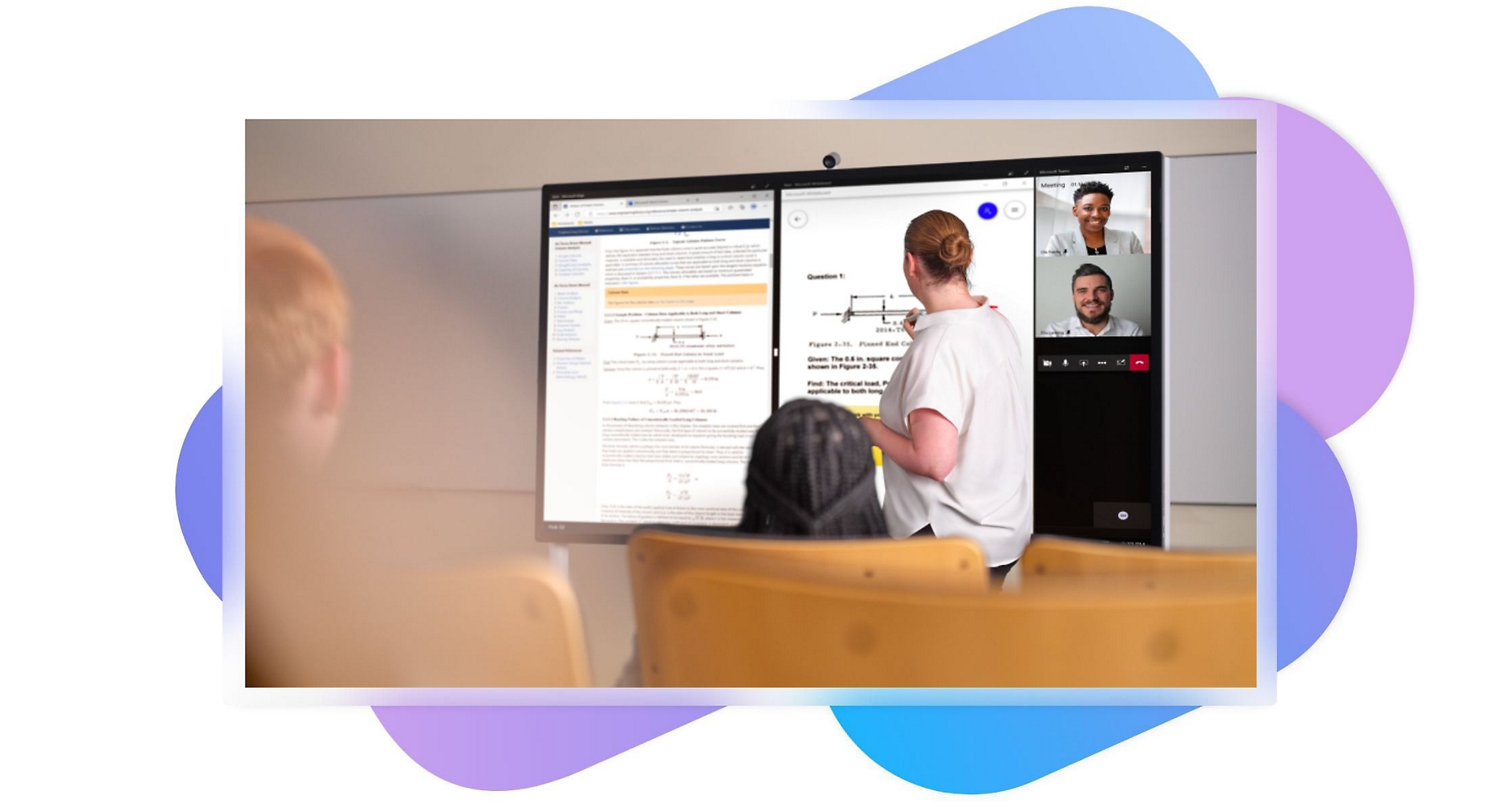
全員とコラボレーション
自分の考えをリアルタイムで表明したり、ファイルを共有して組織内外の人と共同作業をしたりすることができます。

瞬時につながる
グループ チャットの中で直接、一緒に計画を立て、共有 To Do リストでタスクを割り当て、会議をスケジューリングする、または出席依頼を共有することができます。

プロジェクトと計画を整理してまとめる
チャット中にダッシュボード ビューを選択すると、すべての共有コンテンツ (タスク、近々行われるイベント、リンクなど) に 1 つの場所ですばやくアクセスできます。

不安なく仕事を進める
機密情報の保護がデータ暗号化で強化されていますので、ご安心ください。
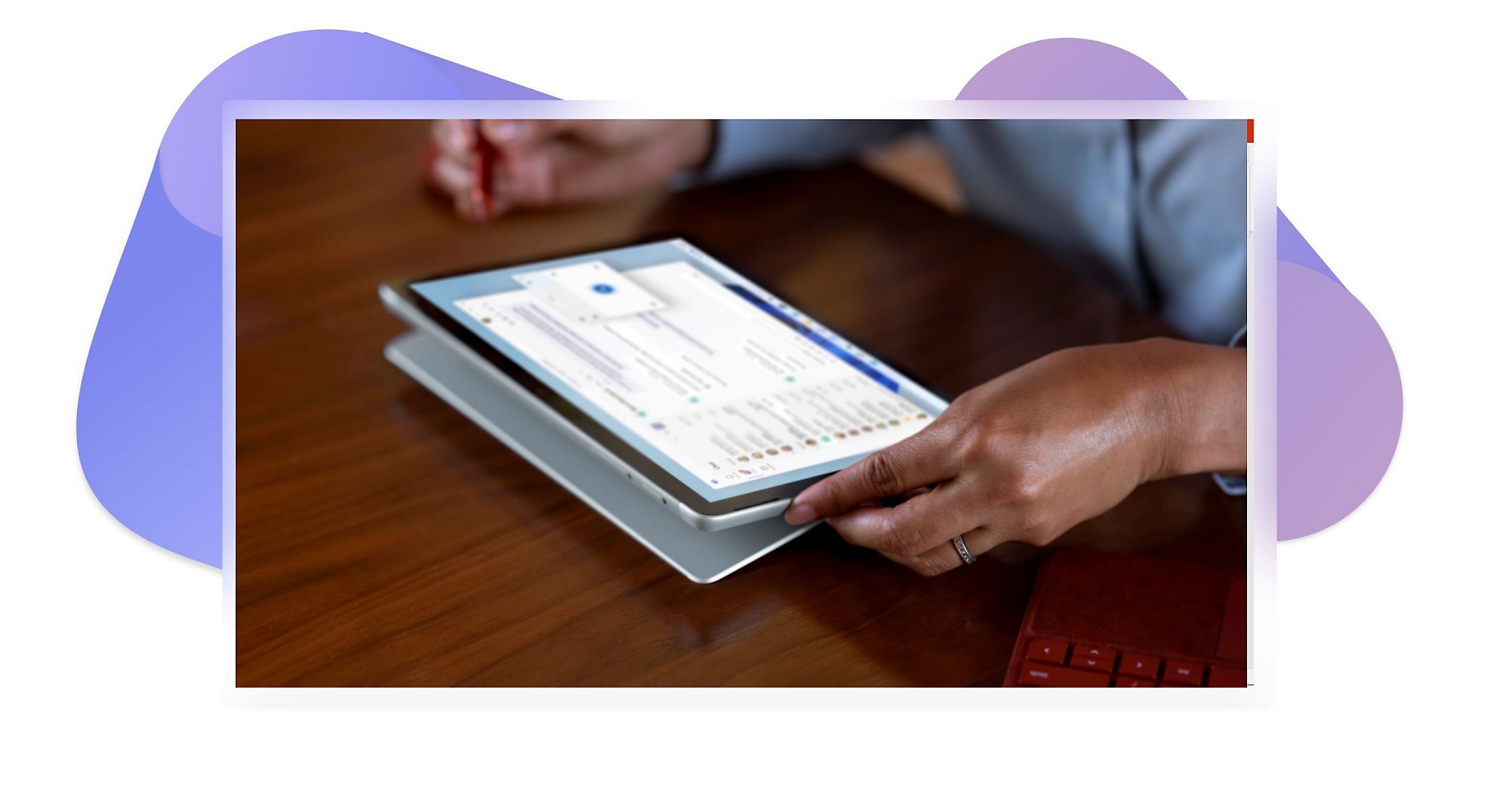
意思決定の時間を短縮
チャット中に投票を作成して、リアルタイムで反応を得ることができます。
企業が Teams を使用してどのようにイノベーションを起こしているかをご覧ください
時代の変化に対応してニーズをとらえ続けるために、Teams はさまざまな業種で活用されています。事例をご覧ください。
用途に合わせて最適な Microsoft Teams プランをお選びください
Microsoft Teams は、すべてのみなさまのためにデザインされています。無料で始めることも、Teams Essentials で追加機能を利用することも、Teams を Microsoft 365 の一部として入手することもできます。
Microsoft Teams (無料版)
Originally starting from 無料 now starting from 無料
無料 無料
(期間の指定なし)
-
無制限のグループ会議、最長 60 分
-
1 つの会議の参加者最大 100 人
-
ユーザー 1 人あたり 5 GB のクラウド ストレージ
-
同僚や顧客との無制限のチャット
-
ファイル共有、タスク、投票
-
会議、チャット、通話、ファイルのデータ暗号化
Microsoft Teams Essentials
-
無制限のグループ会議、最長 30 時間
-
1 つの会議の参加者最大 300 人
-
ユーザー 1 人あたり 10 GB のクラウド ストレージ
-
電話/Web サポート
-
仕事仲間や顧客との無制限のチャット
-
ファイル共有、タスク、投票
-
会議、チャット、通話、ファイルのデータ暗号化
-
会議でのライブ キャプション (英語)3
-
Microsoft Whiteboard
-
数百のコラボレーション アプリ
-
Teams 会議での共同注釈 (これで参加者が共有コンテンツ作りに貢献できます)
-
チーム会議のレコーディングと文字起こし
-
標準のセキュリティ
-
Microsoft 365 Copilot をアドオンとして利用できます。4
Microsoft 365 Business Basic
-
Microsoft Teams Essentials の内容すべてに加えて:
-
最大 300 人の従業員の ID、アクセス、ユーザー管理
-
カスタム法人メール (you@yourbusiness.com)
-
Web 版とモバイル版の Word、Excel、PowerPoint、Outlook
-
従業員 1 人あたり 1 TB のクラウド ストレージ
-
ビジネス ニーズに応える 10 以上の追加アプリ (Bookings、Planner、Microsoft Forms など)
-
スパムおよびマルウェアの自動フィルタリング
-
電話/Web サポートをいつでも利用可能
-
Microsoft 365 Copilot をアドオンとして利用できます。4
Microsoft 365 Business Standard
Originally starting from ¥1,874 now starting from ¥1,874
¥1,874 ¥1,874
ユーザー/月相当、年払い
(年間サブスクリプション - 自動更新)1
-
Microsoft 365 Business Basic の内容すべてに加えて:
-
デスクトップ版の Word、Excel、PowerPoint、Outlook
-
ウェビナー開催と出席者登録およびレポートの機能
-
Microsoft Loop での共同創造に適したコラボレーション ワークスペース
-
Clipchamp の動画編集とデザイン ツール
-
Microsoft 365 Copilot をアドオンとして利用できます。4
Microsoft 365 Business Basic (Teams なし)
-
最大 300 人の従業員の ID、アクセス、ユーザー管理
-
カスタム法人メール (you@yourbusiness.com)
-
Web 版とモバイル版の Word、Excel、PowerPoint、Outlook
-
従業員 1 人あたり 1 TB のクラウド ストレージ
-
ビジネス ニーズに応える 10 以上の追加アプリ (Bookings、Planner、Microsoft Forms など)
-
スパムおよびマルウェアの自動フィルタリング
-
電話/Web サポートをいつでも利用可能
-
Microsoft 365 Copilot をアドオンとして利用できます。4
Microsoft 365 Business Standard (Teams なし)
Originally starting from ¥1,536 now starting from ¥1,536
¥1,536 ¥1,536
ユーザー/月相当、年払い
(年間サブスクリプション - 自動更新)1
-
Microsoft 365 Business Basic の内容すべてに加えて:
-
デスクトップ版の Word、Excel、PowerPoint、Outlook
-
Microsoft Loop を使用する共同創造のためのコラボレーション ワークスペース
-
Microsoft Clipchamp の動画編集およびデザイン ツール
-
Microsoft 365 Copilot をアドオンとして利用できます。4
ご利用中の Microsoft プランに Copilot を追加できます。4
ご利用中の一般法人向け Microsoft 365 プランに Copilot を追加するにはサインインしてください。
Microsoft 365 のプランをご利用中ではない場合は、最初に購入してください。
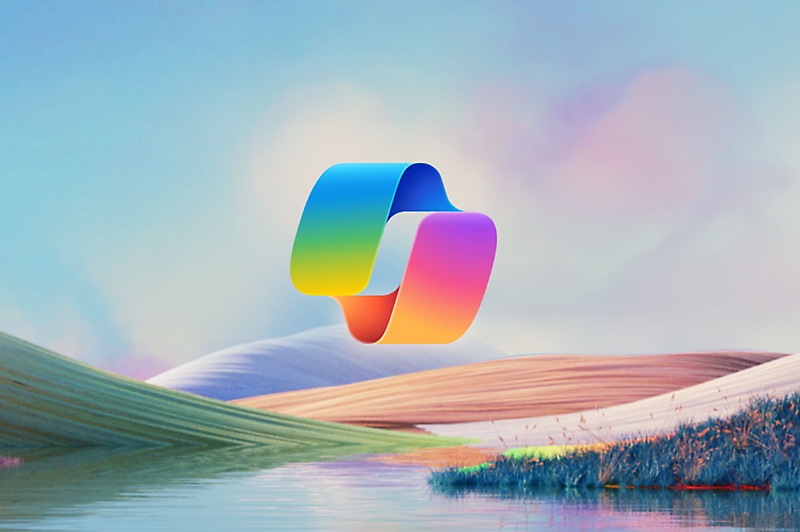
よく寄せられる質問
-
使い慣れたデバイスで Teams にサインインした後は、数種類の参加方法 (リンク、予定表、チャット、チャネル、電話ダイヤルイン) で手軽にオンライン会議に参加できます。
-
会議の前にカメラをオンにしておくには、参加直前に [カメラ] を選択します。会議が始まってからカメラをオンにするには、会議コントロールから [カメラ] を選択します。
- 背景をぼかす、または背景画像を追加するには、会議の前にオーディオとビデオを設定する段階で [背景フィルター] を選択します。会議中に背景を変更するには、会議コントロールから [その他の操作] > [背景効果を適用する] を選択します。
-
はい。既定の表示では、最大 9 人の他の参加者のビデオ ストリームが同時に表示され、これをギャラリー ビューといいます。その他にも、最大 49 人を同時に見ることができるラージ ギャラリー ビューや、共有スペースに座っているように見える Together モードなどのレイアウトが可能です。Web 版の Teams (Edge または Chrome ブラウザー) を使用する場合は、一度に最大 4 本のビデオ ストリームが 2x2 配置で表示されます。
-
包括的なヘルプは、Microsoft Teams のヘルプとラーニング ページで参照できます。
- [1] 有料サブスクリプションの開始から 7 日間はキャンセル期間です。この期間中にキャンセルされるお客様には按分計算で料金を払い戻します。サブスクリプションのキャンセルはいつでも、Microsoft 365 管理センターで行うことができます。 Microsoft 365 のサブスクリプションをキャンセルする方法をご覧ください。サブスクリプションがキャンセルされると、関連するデータがすべて削除されます。 Microsoft 365 でのデータの保持、削除、破棄に関する詳細情報をご覧ください。
- [2] 1 か月の無料試用期間が終了した後は、該当するサブスクリプション料金が請求されます。クレジット カードが必要です。キャンセルはいつでもでき、それ以降は請求されません。
- [3] ライブ キャプションは、Microsoft アカウントの ID では英語で利用でき、Azure AD の ID ではその他に 30 を超える言語でも利用できます。詳細については、ライブ キャプションのサポート記事をご覧ください。
- [4] Microsoft 365 Copilot は、国/地域や言語によっては利用できない場合があります。ご購入には、条件を満たす大企業向けまたは一般法人向けのプランが必要です。










Microsoft Teams をフォローする